电脑u盘装系统怎么装教程-电脑U盘装系统如何装教程
发布时间:2025-07-28 10:39:47
电脑u盘装系统怎么装教程?你需要一个好用的u盘启动盘,它可以帮助你绕过系统故障,重新进入安装流程。不管是系统崩溃,还是想更换新的Windows版本,使用U盘来装系统已经成为非常主流的解决方案。相比过去依赖光驱或需要专业技术人员操作的方式,现在的工具越来越傻瓜式,只要准备一个正常可用的U盘,加上一些简单的设置,就可以完成整个重装流程。现在就来学习电脑U盘装系统如何装教程。

1、一个8GB或以上的空白u盘
2、系统镜像:Windows镜像即可
3、装机工具:电脑店u盘启动盘制作工具(点击红色字体即可跳转下载)
二、重装系统前的准备
1、下载镜像:进入MSDN网站,选择【操作系统】栏目,点击需要下载的系统版本,,在右边窗口点击【详细信息】,复制下载链接打开迅雷等下载软件即可。
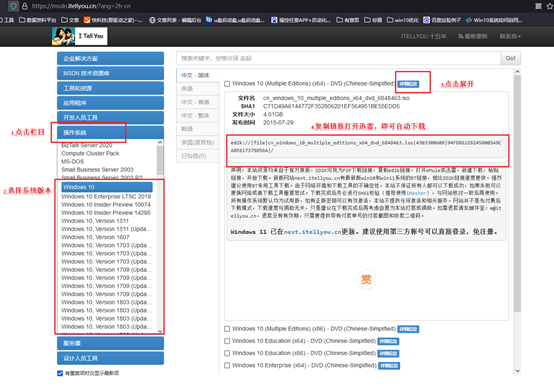
2、制作电脑店u盘启动盘,通过电脑店u盘启动盘制作工具即可一键点击,详细教程可参考以下内容。
三、重装系统详细步骤
1、制作u盘启动盘
a.在电脑店官网中,切换到下载中心,点击【立即下载】,即可下载电脑店,这一制作启动盘所需的工具。
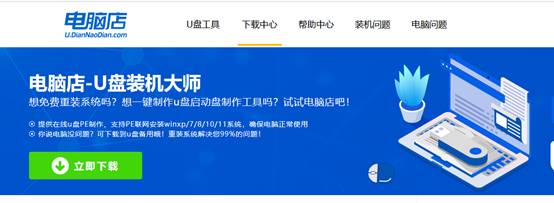
b.插入u盘,打开下载好的制作工具。
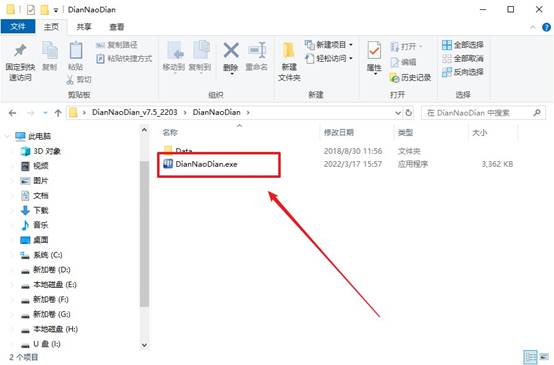
c.默认设置,点击【全新制作】。
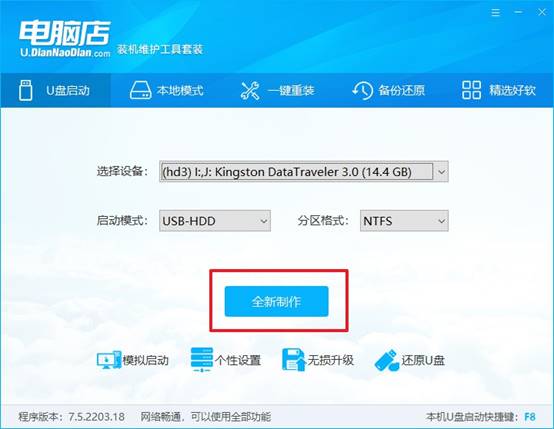
d.u盘启动盘制作完毕后,电脑会弹出提示框弹出,你可以点击【是】查看教程,也可以点击【否】关闭页面。
2、设置u盘启动
a.在电脑店官网首页查询u盘启动快捷键,如下图所示:
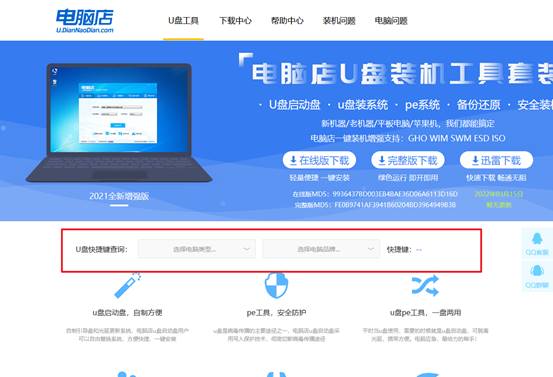
b.插入u盘后重启,等待屏幕出现画面,按下快捷键进入优先启动项设置界面。
c.在窗口中,移动光标选择u盘启动为第一启动项,之后按F10键保存并且重启电脑即可。
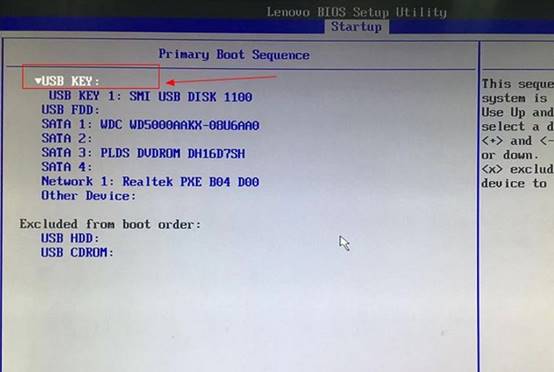
d.此时就会进入电脑店主菜单,选择【1】这一选项后回车。
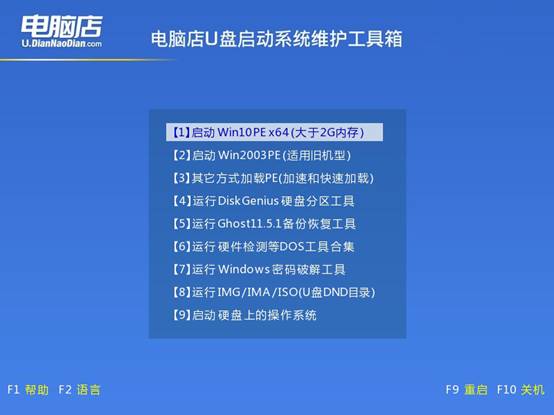
3、u盘装系统
a.设置完电脑店主菜单后进入winpe,找到并打开一键装机的软件。
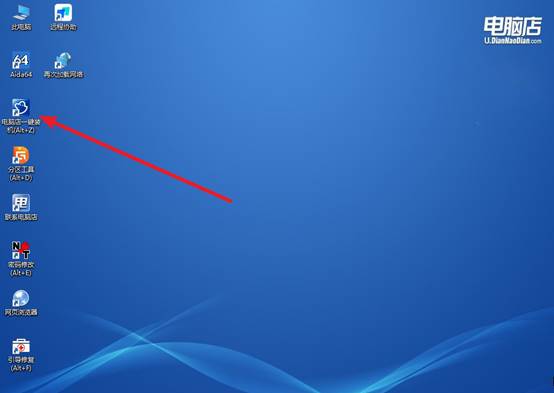
b.在窗口中选择操作方式,打开win10的镜像,以及勾选系统盘,点击【执行】。
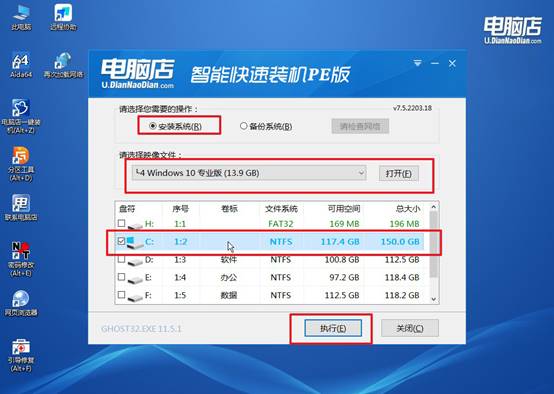
c.在还原窗口中,默认设置点击【是】。接着勾选【完成后重启】,等待安装即可。
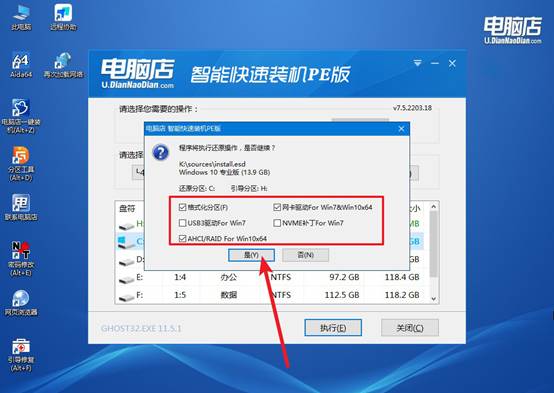
d.之后会重启电脑,我们稍等一会就可以进入win10系统了。
四、重装系统可能出现的问题
Win10更新显卡驱动后无法开机进入系统怎么办?
强制进入安全模式卸载显卡驱动,这是最常见也最有效的方式,目的是让系统绕过显卡驱动的启动过程,进入安全模式后手动卸载驱动,恢复正常。
情况一:能进入高级启动菜单
强制重启3次(开机看到转圈时强按电源键关机);系统会自动进入「恢复模式」;选择:疑难解答 → 高级选项 → 启动设置 → 重启;重启后按数字键 4 或 F4 进入安全模式;
进入系统后:右键「此电脑」→ 设备管理器;展开「显示适配器」→ 右键卸载显卡驱动;勾选“删除此设备的驱动程序软件”;卸载完成后重启,系统将自动加载默认驱动,基本可恢复正常。
情况二:无法进入恢复界面
准备一个U盘启动盘,插入U盘,进入PE系统;打开 DiskGenius 或 Dism++ 工具,卸载或禁用显卡驱动;或通过命令行操作禁用显卡服务(适用于高手)。
以上就是电脑U盘装系统如何装教程的全部操作了。尤其是对一些出现蓝屏、黑屏、开机卡住的电脑而言,U盘启动盘就像一条备用通道,能帮你重新获得电脑的使用权。不管你是装Win10、Win7,甚至是Windows11,只要镜像和工具选得对,就可以灵活切换、自由安装,非常方便。
